奥普酒店管理软件学习仓库管理系统操作手册#40最新整理呕心沥血整理版Word文档格式.docx
《奥普酒店管理软件学习仓库管理系统操作手册#40最新整理呕心沥血整理版Word文档格式.docx》由会员分享,可在线阅读,更多相关《奥普酒店管理软件学习仓库管理系统操作手册#40最新整理呕心沥血整理版Word文档格式.docx(13页珍藏版)》请在冰豆网上搜索。
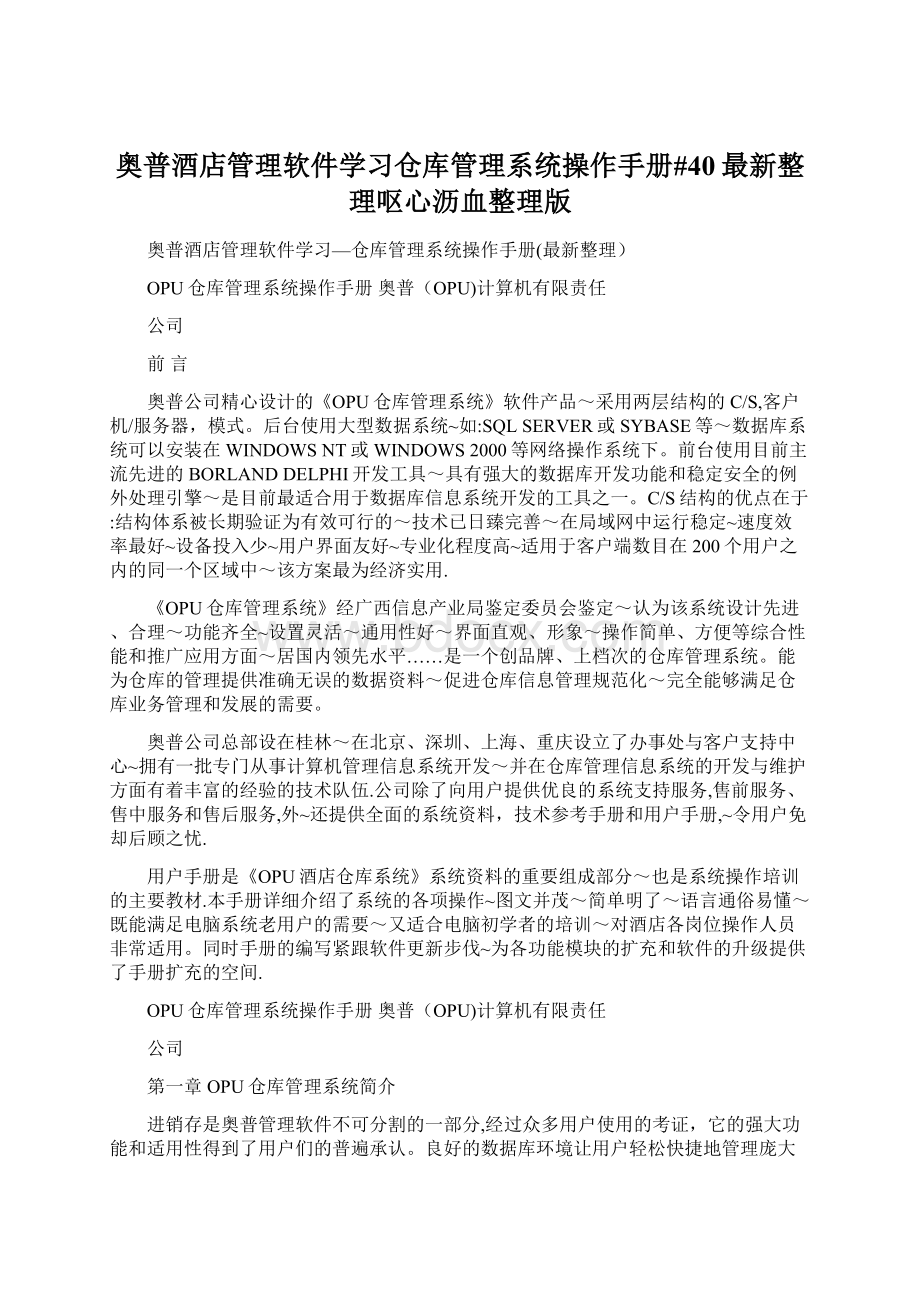
具有如下特色:
1)、跨平台、多模块的无缝衔接。
集酒店管理、进、销、存、财务为一体。
2)、操作简单,会用键盘鼠标即会使用,已熟word、excel者更易上手.
3)、具有数据自恢复功能,报表格式自定义功能,多级密码管理。
4)、开放式可视化程序设计,可维护性强,可供初学者参考。
5)、业务管理成熟,包涵许多酒店仓库管理方面的成功经验。
6)、友好的用户接口,方便用户的业务变换及软件升级。
7)、异地远程维护,既方便用户使用又减少维护量。
8)、广域数据网、异地办公功能接口。
OPU仓库管理系统
O
入库直拨出库调拨统计报表维护系统
第二章基础操作
第一节进入与退出
在桌面上双击“仓库系统的快捷图标”,将弹出用户登录对话框,如图1所示,
图1系统登录界面
选择用户名后,录入密码后,单击“登录”(或回车‘Enter’)进入系统。
第二节主界面介绍
在正确登录OPU仓库管理系统后,我们将看到一个友好的“windows”即窗口式的操作界面,如图2
图2仓库管理系统主界面
1、界面首行为标准的下拉式菜单栏。
单击任一项,将会弹出一个下拉菜单。
2、菜单栏下方是一组快捷工具栏,单击工具栏中的图标可以方便快捷的进入“入库”,
“退货"
,“直拨"
,“领料”等操作界面。
3、在主界面的最下一栏为状态栏,显示操作员的编号、名称、日期、时间,数字键盘
和大小写的开关状态以及相关系统操作的提示信息等.
4、中部是操作区。
第三章入库
入库模块:
由“仓库入库"
、“仓库退货”二部分组成
第一节仓库入库管理
单击“入库”按钮进入“入库验收单”操作界面,如图3所示:
仓库类型供货方入库单单号
输入/选择或入库货品录入,输入数双击鼠标量或单价后一定要回车才能产生金额
图3.1物品入库操作界面
对于已经生成入库验收单使用“查询”功能可将其查找出来.单击“查询”按钮,系统弹出查询条件窗口,录入查询条件后,单击“查询”,系统将查出所有满足条件的记录,通
过“上单”“下单”按钮进行查看.
增加一份仓库入库单时,单击“新单"
按钮。
单击下拉按钮,选择货物入库的仓库名称及供应商名称,按“TAB”键将光标移至“单号”栏,录入仓库入库单的单号及日期;
在物品代码栏中录入需入库物品的代码,或按“/”后回车,或按“/”加物品名称的声母后回车进行查询向导录入,系统能自动根据所录入的代码,显示出物品的名称规格计量单位等信息,只需录入验收数量、本批采购单价、过期日期及备注即可;
当光标移至备注栏时按回车可加入增加一条新入库记录;
录入完成后单击“确认”,仓库入库单录入完成后,一定要单击“打印”按钮,将入库单打印出来;
入库单打印后,单击“返回"
按钮即出;
已经打印的入库单不允许删除,如为操作错误,则做退货处理后再以正确的数据重新入库;
第二节仓库退货管理
单击主窗口快捷按钮栏中“退货”按钮,系统弹出“仓库退货单”的操作界面,如图
供货方4。
1所示:
仓库类型出库单单号
图3。
2仓库退货单操作界面
单击“新单”,系统进入新单添加状态,可用鼠标或键盘选择“仓库”和“供应商"
的
内容,输入退货单号和退货日期,然后将鼠标定位于物品代码栏,双击左键,系统弹出退货物品选择窗口(如图4.2所示),
图3.3入库验收单退货操作
窗口列出所有满足仓库及供应商条件的历史入库记录,在明细框中选择需退货的货物名称,双击鼠标左键,在“数量”栏中显示该批入库的当前库存,修改或录入退货的数量后,单击“加入"
然后选择其他的入库记录,如果只有一件物品退货,单击“确认"
按钮即可,所有退货物品选择完毕后,单击“返回”按钮退回仓库退货单窗口;
“仓库退货单”录入完成后,系统自动计算出退货总金额,单击“确定”,保存录入资料,单击“打印”按钮,将仓库退货单打印出来。
在仓库退货单确认之前,发现录入错误,需删除单独明细资料,使用Ctrl+Del组合键。
单击“返回”按钮退出;
第四章直拨
直拨模块:
主要处理所有不入库的物品验收业务,由“直接购买单管理"
和“部门直购报表查询”两部分组成
第一节直接购买单管理
单击“直拨"
按钮,系统弹出“部门直购单"
的操作界面,如图5所示:
图4.1部门直购验收单
单击“新单”,系统进入新单添加状态,可用鼠标或键盘选择“供应商”及“部门”的内容,输入直购单号和日期,在物品代码栏中录入需入库物品的代码,或按“/”后回车,或按“/”加物品名称的声母后回车进行查询向导录入,系统能自动根据所录入的代码,显示出物品的名称规格计量单位等信息,只需录入验收数量、本批采购单价及备注即可;
录入完成后单击“确认”,单击“打印”按钮,将部门直购单打印出来;
单击“返回"
按钮即出;
在部门直购单确认之前,发现录入错误,需删除明细资料,使用Ctrl+Del组合键。
按钮退出;
已经打印的部门直购单不允许删除,如为操作错误,则做退货处理后重新填制部门直购单。
第二节部门直购报表查询
部门直购报表查询:
单击主菜单“直拨”按钮,选取“部门直购单报表"
即可查询部门直购报表;
仓库选择
查询时间设定
图4。
2物资直购报表
第五章出库
出库模块:
由“出库管理单”、“物资退仓单"
、“部门领用报表”、“物资领用报表”和“物资退料报表”五部分组成。
第一节出库领料单出库单号
查询到符合条件的出库单列表
图5。
1出库领料单
单击“新单"
按钮,系统进入新单添加状态,可用鼠标或键盘选择“仓库”和“部门”的内容,输入领料单号和日期,然后在物品代码栏中录入本部门需领用的物品代码,或按“/"
后回车,或按“/”加物品名称的声母后回车进行查询向导录入,系统能自动根据所录入的代码,显示出物品的名称规格计量单位等信息,录入领用数量及备注即可;
在确认之前,发现录入错误,需删除明细资料,使用Ctrl+Del组合键。
第二节物资退仓单
图5.2物资退仓单
单击“新单”,系统进入新单添加状态,可用鼠标或键盘选择“仓库"
和“部门”的内容,输入退货单号和日期,然后将鼠标定位于物品代码栏,双击左键,系统弹出退仓物品选择窗口(如图5。
2所示),
窗口列出所有满足仓库及部门等查询条件的历史发货记录,在明细框中选择需退仓的货物名称,双击鼠标左键,在“G数量”栏中显示该批入库的当前库存,修改或录入退货的数量后,单击“加入"
即可,所有退货物品操作完毕后,单击“返回”按钮退回仓库退仓单窗口;
“仓库退货单”录入完成后,系统自动计算出退仓总金额,单击“确定”,保存录入资料,单击“打印"
按钮,将仓库退仓单打印出来.在仓库退仓单确认之前,发现录入错误,需删除单独明细资料,使用Ctrl+Del组合键。
第六章调拨
调拨模块:
由“转发单管理"
和“报损单管理"
两部分组成。
第一节转发单管理
图6。
1部门转发单
第二节报损单管理
单击“报损”按钮,系统弹出“仓库报损单”的操作界面,如图6。
2所示:
图6.2物资报损单
选择“新单"
,系统进入新单添加状态,可用鼠标或键盘的光标键选择“仓库”和“部门”的内容,输入报损单号和日期,然后将鼠标定位于物品代码栏,双击左键,系统弹出报损物品选择窗口;
窗口列出仓库的剩余库存大于零的物品的入库记录,选择报损的物品名称双击鼠标左键,在“数量”栏中显示该批入库的当前库存,修改或录入报损的数量后,单击“加入"
即可;
所有报损物品操作完毕后,单击“返回”按钮退回仓库报损单窗口;
“仓库报损单”录入完成后,系统自动计算出报损总金额,单击“确定”,保存录入资料,单击“打印”按钮,将仓库报损单打印出来。
在仓库报损单确认之前,发现录入错误,需删除单独明细资料,使用Ctrl+Del组合键。
按钮退出;
已经打印的仓库报损单不允许删除,如为操作错误,则重新填制仓库入库单;
第七章统计
统计模块:
由“仓库盘点计算"
、“部门盘点管理”、“部门盘点录入表”和“物品台帐管理”、“物资入库存货差异盘五部分组成.
第一节仓库盘点
单击“盘点”按钮,系统弹出“仓库盘点计算“的操作界面,如图7。
图7。
1仓库盘点表
在年份、月份和仓库栏中选取您想查询和计算的盘点表,单击‘计算’按钮,如果盘点表已经存在,系统会给出提示‘是否重新计算'
计算完毕后明细框中列出指定仓库储存保管的所有货物名称及库存资料,单击‘打印'
可将盘点表打印出来;
你可以选择‘明细表’‘汇总表’‘明细简表’打印出不同格式及要求的盘点表;
月末盘点后,单击‘盘点数录入’,可录入实盘数,系统根据录入的实盘资料计算出每一库存物品的盘盈盘亏数量,并自动按实盘数调整下月的库存期初数据;
第二节部门盘点管理
(略)
第三节部门盘点录入表
第四节仓库台帐管理
2仓库台帐管理
单击“台帐”按钮,系统弹出“仓库台帐管理”的操作界面,如图7。
在查询条件中录入各种条件后,单击“查询"
按钮或按‘ALT+I'
,即可将所有满足条件的库存物品及其台帐数据查询出来。
上面一栏为当前仓库物资的库存情况,下面一栏为上栏物资的各种出、入库,退货、退仓等明细情况.两栏对照,即显示任意一种库存物品的详细情况。
单击“打印"
按钮可打印出所选物资的台帐明细表。
第五节存货综合查询
存货综合查询:
单击“统计”按钮中的存货综合查询菜单,系统弹出查询窗口,可
选择录入仓库名称及存货的类别,单击‘确认'
即可查询出所有满足条件的存货报表;
第七章报表
报表模块:
提供仓库常用报表,包括:
“仓库盘点表"
、“物资备货表”、“物资存货表”“物资进出仓分类表"
、“物资进出仓日报表”和“过期物资综合查询“。
(1)、仓库盘点表:
可选择仓库和月份进行查询和打印,主要反映指定仓库所有库存物品的期初数量、期初金额、入库数量、入库金额、出库数量、出库金额、期末数量、期末金额等;
(2)、物资备货表:
主要用于仓库实行统一发货管理的情况下,对仓库收到的各种领料单数据进行统计,自动生成备货表,以便仓库管理员为发货备货之用;
(3)、物资存货表:
通常反映当前仓库物资存仓的详细情况,仓库人员通过此报表按不同条件进行库存物资的检索和核对。
“仓库存货表”的生成是通过“存货”模块进行的,它可按仓库类别、部门分类和不同的时间段来产生。
(4)、仓库进出物品日报表:
反映仓库每日进出物品的进出仓情况,按仓库分类统计,如入库、退仓、出库、退货等业务的数量及金额等。
(5)、失效物资综合查询(即“失效表”):
根据入库单填制的物资失效日期,系统自动为临近失效期的物资提出警示,以便仓库对近保质期的库存物品及时采取措施,将物品报损减少到最低;
第八章维护
维护模块:
它囊括整个系统使用到的所有代码和字段设置。
分为“物资代码维护”、“单位代码维护”、“部门代码维护"
.
(1)、“物资代码维护”:
设置所有库存物资的基础信息,如物品代码、物品类别、名称、规格、计量单位、单价、出入库方式、最高最低库存量等,只有设置了物品代码,才能进行该物品的库存管理,如出入库业务;
单击“维护”中的“物资代码维护”菜单项,系统弹出物资代码维护窗口,单击“添加”按钮,增加物品代码,单击“确认”按钮,保存所设置的物品代码,单击“返回”退物品代码维护窗口;
“下一条”、“上一条”、“到第一条”和“最后一条”是用来定位当前物资代码;
“打印"
功能将所选类别的当前代码输出到打印纸上。
(2)、“单位代码维护”、“部门代码维护"
和“其他代码维护”的操作方法基本与上相同;
第九章系统
系统模块:
“重新报到"
、“更改密码”、“用户管理”、“配置选项”、“常用工具"
和“退出系统”六大模块。
(1)、重新报到:
无须退出系统而直接更换用户登录系统.
(2)、更改密码:
如果您已经设置了密码进入本操作系统,那么当您想修改原密码时,可用本模块来完成。
另外,当您在“用户授权”模块中因忘记口令进行了“撤销口令"
的操作,而要重新输入口令时,也可用本模块来完成。
进行了本模块操作以后,将用新口令代替旧口令。
(3)、用户管理:
用于增加用户和给每一用户进行权限分配,通过授权以后,各操作人员只能在权限内操作。
(4)、配置选项:
用户可对系统的界面进行个性化设置,选择自己喜欢的背景图片即可。
(5)、常用工具:
方便日常操作的计算器和日历两个小工具。
(6)、退出系统:
结束日常操作,退回到操作系统.